Prepísanie alebo prepísanie, ako sa niekedy nazýva, je jedným z dvoch pracovných režimov, ktoré má každý počítač. Je to vtedy, keď text, ktorý píšete, prepisuje existujúci text namiesto toho, aby ho posúval, ako je to v režime vkladania.

Môže sa to stať v akomkoľvek programe, aplikácii alebo softvéri vrátane Tabuliek Google. Ale ako sa to vôbec deje? A ako vypnete prepisovanie v Tabuľkách Google alebo kdekoľvek inde? V tomto článku vám vysvetlíme, ako prepnúť z jedného pracovného režimu do druhého.
Nájdite kľúč Vložiť
Tu je problém s prepísaním – deje sa to z ničoho nič. Často je to preto, že väčšina ľudí pri písaní náhodne stlačí tlačidlo „Vložiť“ na klávesnici.
V skutočnosti si veľa ľudí neuvedomuje, že takmer každá klávesnica má tlačidlo „Vložiť“. A aj keď sú si vedomí, nemusia nevyhnutne vedieť, na čo to je.
Takže, ako je to vlastne s kľúčom „Vložiť“? Je to prepínacia funkcia, ktorá prepína z režimu vkladania do režimu prepisovania a naopak.
Tiež si všimnete, že keď ste prešli z režimu vkladania do režimu prepisovania, kurzor náhle zmizol z buniek Tabuliek Google, aj keď ste naň klikli.
Režim vkladania je štandardný režim, ktorý používame pri písaní akéhokoľvek textu, a v skutočnosti je zriedkavé, že ľudia vôbec potrebujú režim prepisovania.
Na prvý pohľad teda vypnutie režimu prepisovania nemôže byť jednoduchšie. Existuje však niekoľko problémov, na ktoré môžete naraziť.
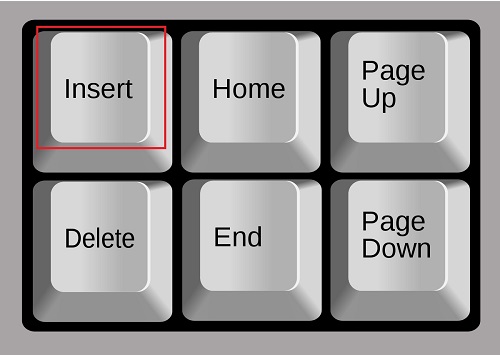
Čo ak nemáte kľúč na vloženie?
Ako už bolo spomenuté, väčšina klávesníc bude mať kláves Insert, ale nie všetky. Znamená to, že nemôžete prepnúť z režimu vkladania do režimu prepisovania? Absolútne nie, existuje na to skratka.
Ak zistíte, že sa pokúšate zadať údaje do tabuľky v Tabuľkách Google v režime prepisovania, môžete jednoducho stlačiť „Shift + 0“.
Ale tu je trik, musíte vypnúť Num Lock na číselnej klávesnici a použiť „0“ na klávesnici. Hneď pod nulou, ktorá označuje túto operáciu, pravdepodobne uvidíte skratku „Ins“.
Uistite sa, že držíte tieto dva kľúče súčasne. Potom sa vráťte a skontrolujte, či je prepis v tabuľke vypnutý.
Ak používate Google Chromebook, kláves Insert sa nahradí kombináciou klávesu vyhľadávania a bodky, ktoré sú stlačené súčasne.
A pre používateľov notebookov a stolných počítačov Mac je kláves Insert simulovaný stlačením klávesu Fn + Enter.

Režim prepisovania v lište vzorcov
Pokiaľ ide o Tabuľky Google, pri zadávaní textu do riadka vzorcov môžete naraziť na problém s prepisovaním. Ale iba ak sa pokúšate upraviť existujúci vzorec.
Stlačenie klávesu Vložiť alebo použitie skratky Režim vloženia tu nebude fungovať. Neexistujú žiadne záruky týkajúce sa riešenia tohto problému, pretože táto funkcia môže byť niekedy trochu komplikovaná.
Existuje však niečo, čo môžete vyskúšať. Môžete kliknúť na ľubovoľnú náhodnú bunku a stlačiť kláves Insert. A potom sa vráťte a skúste vzorec upraviť ešte raz. Mohlo by to fungovať ako tlačidlo resetovania v prípade, že problém s prepísaním riadku vzorcov zvyčajne nenastane.
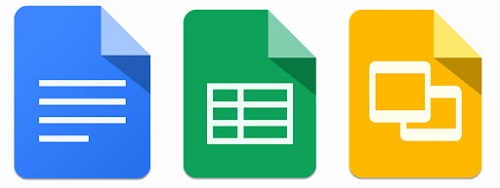
Môžete natrvalo vypnúť režim prepisovania?
Nepretržité stláčanie klávesu Insert môže z času na čas spôsobiť vážne poškodenie. Možno si ani nevšimnete, že text, ktorý píšete, prepisuje iný text.
Najmä pri práci s množstvom údajov v Tabuľkách Google môže byť riziko náhodného prepísania dôležitých informácií dôvodom na obavy.
Zatiaľ však neexistuje spôsob, ako túto funkciu natrvalo zakázať vo svojom počítači alebo produktoch G Suite, ako sú Tabuľky Google.
Prepísanie režimu prepisovania
Kláves Insert nie je niečo, na čo väčšina ľudí myslí pri každodennom používaní klávesnice. Väčšina z nás sa však aspoň raz alebo dvakrát ocitla v často obávanom režime prepisovania.
Keď pri práci s tabuľkou uvidíte, že kurzor je preč, zastavte to, čo robíte, a vyhľadajte kláves Insert. Prípadne použite skratku, ktorá sa vzťahuje na operačný systém, ktorý používate. A nie, bohužiaľ, momentálne nemôžete natrvalo vypnúť režim prepisovania.
Stáva sa vám, že na klávesnici omylom stlačíte kláves Insert? Dajte nám vedieť v sekcii komentárov nižšie.









